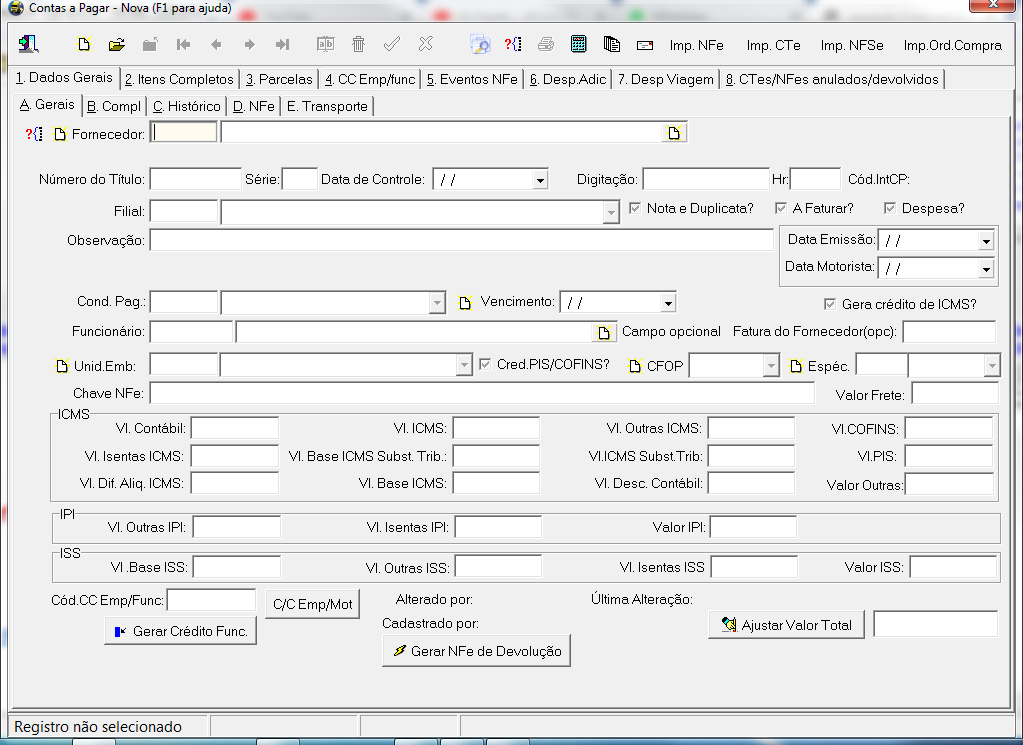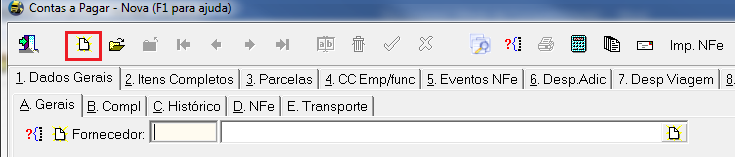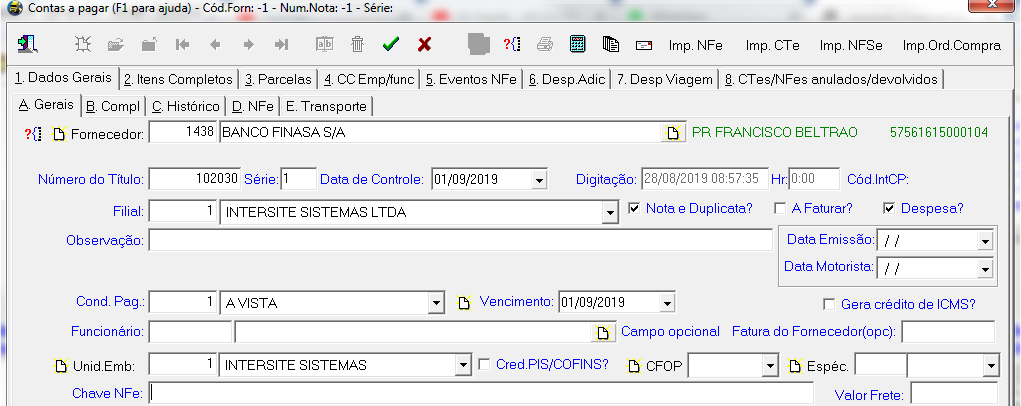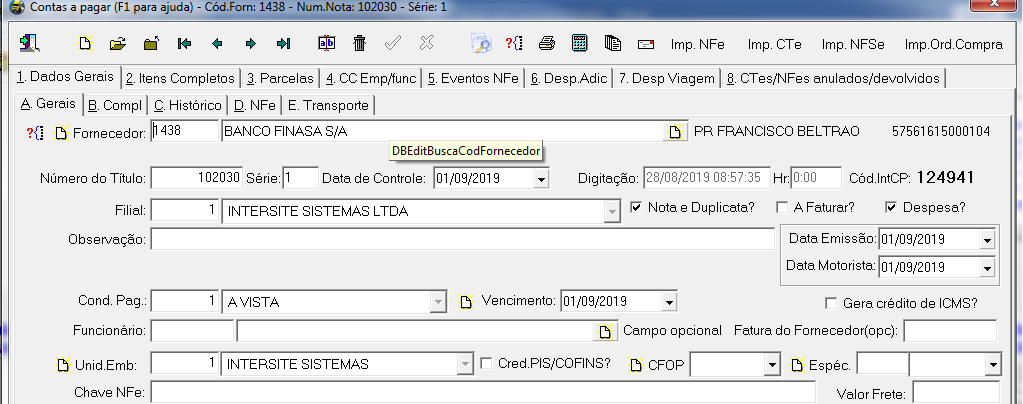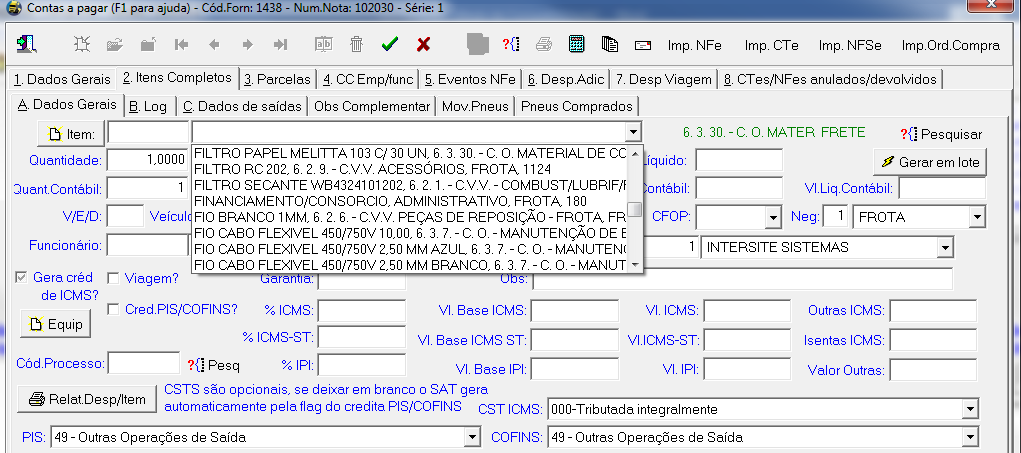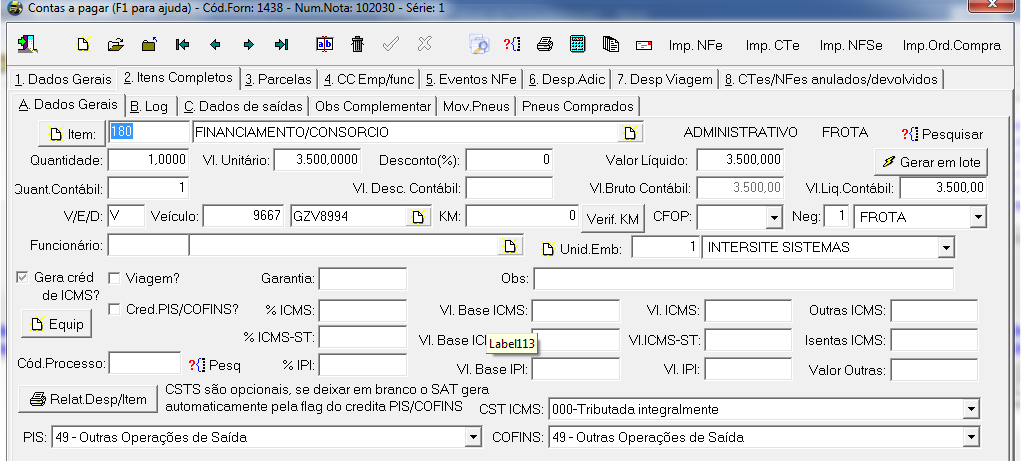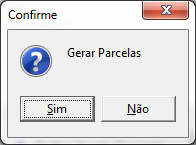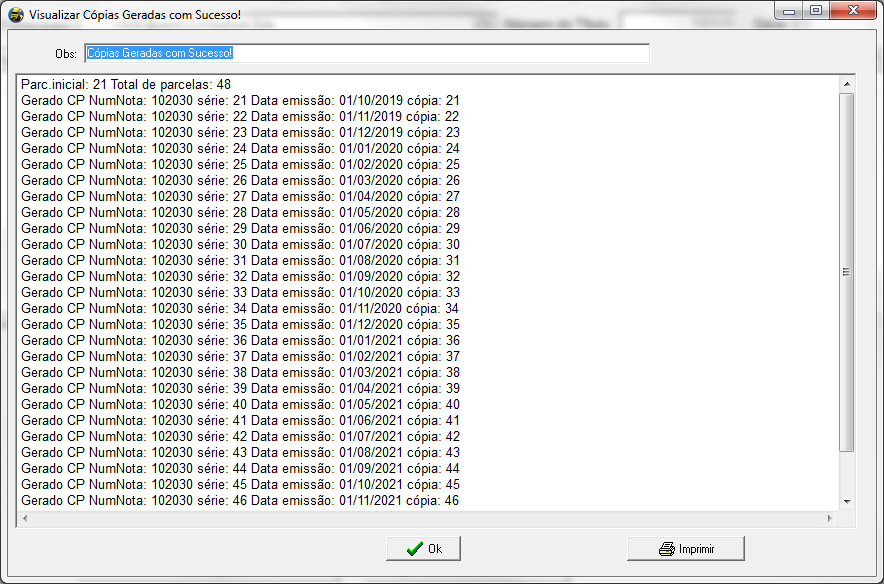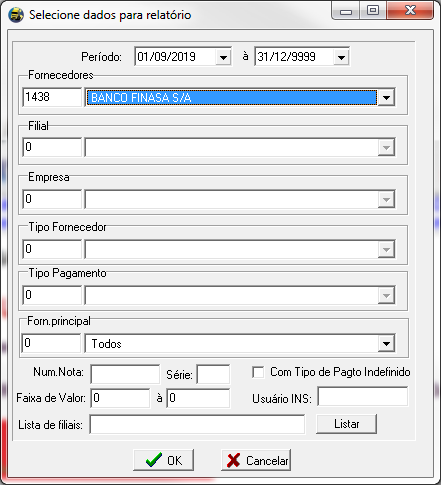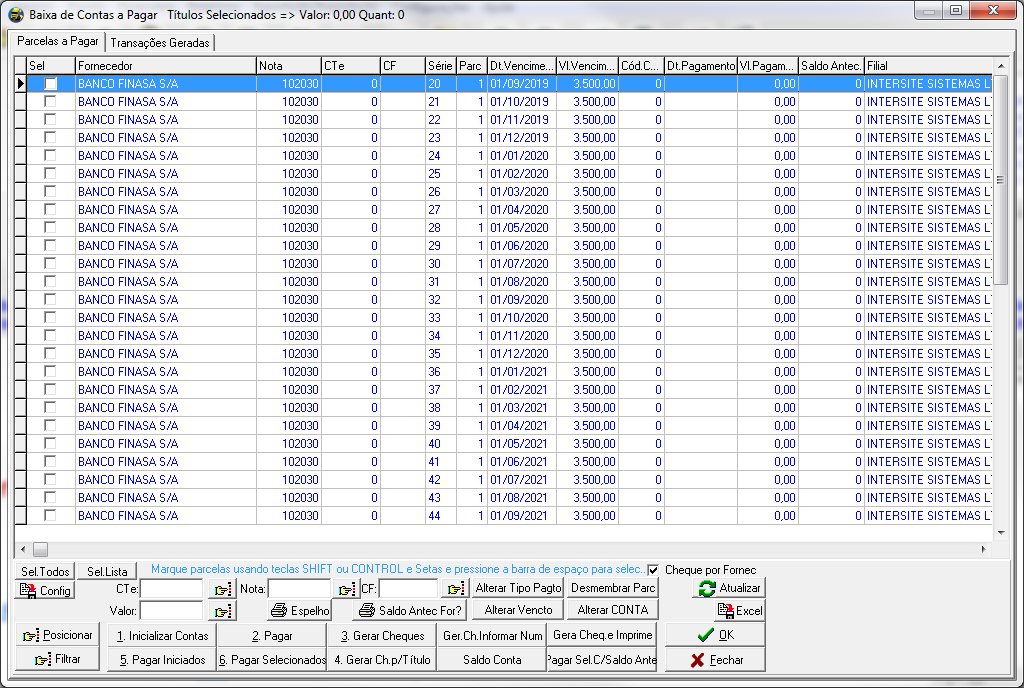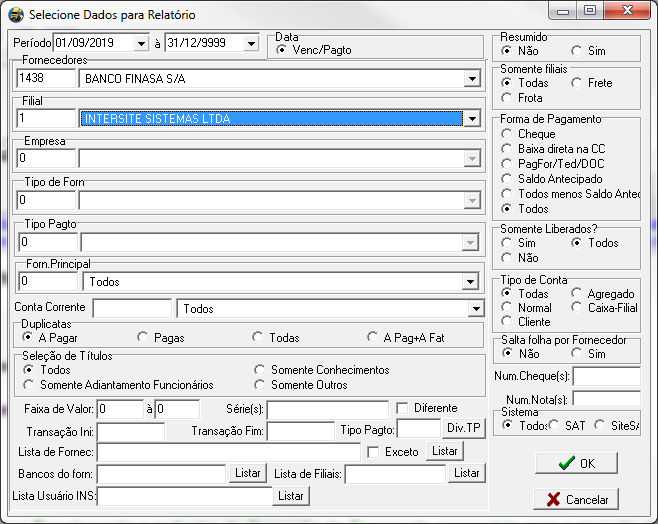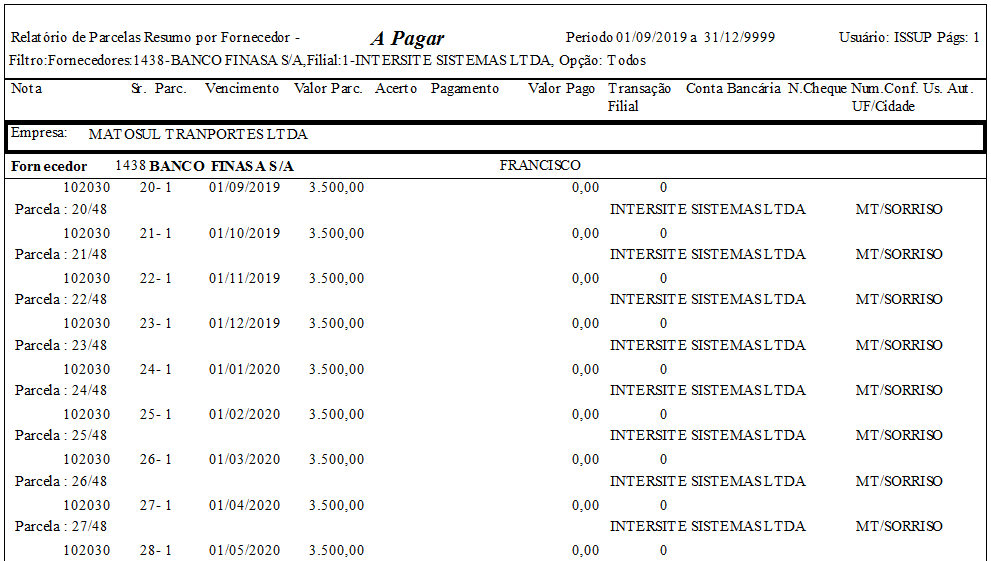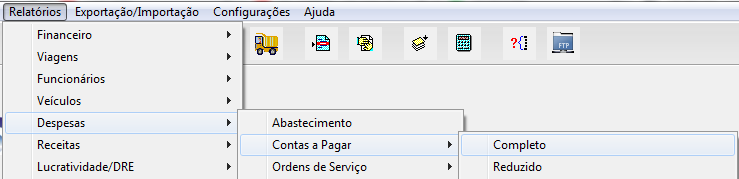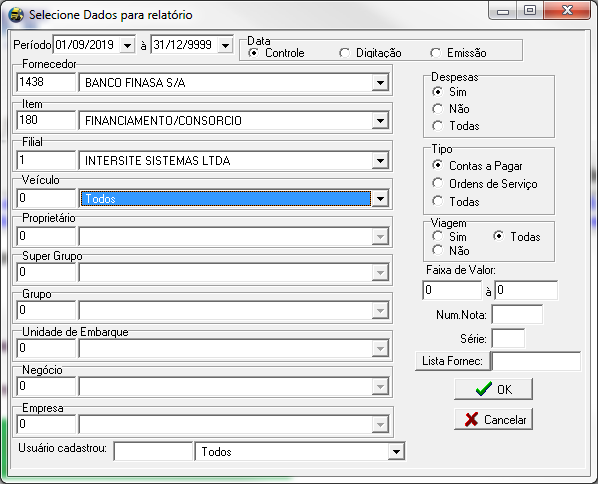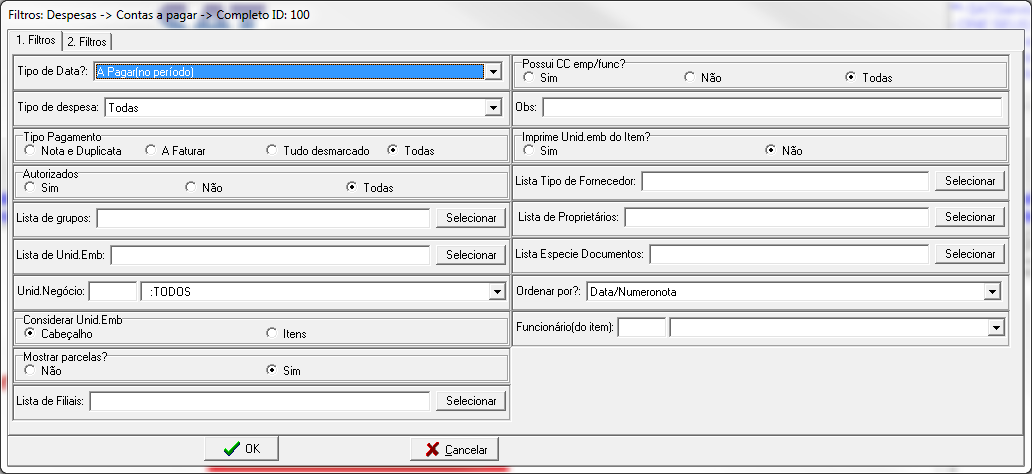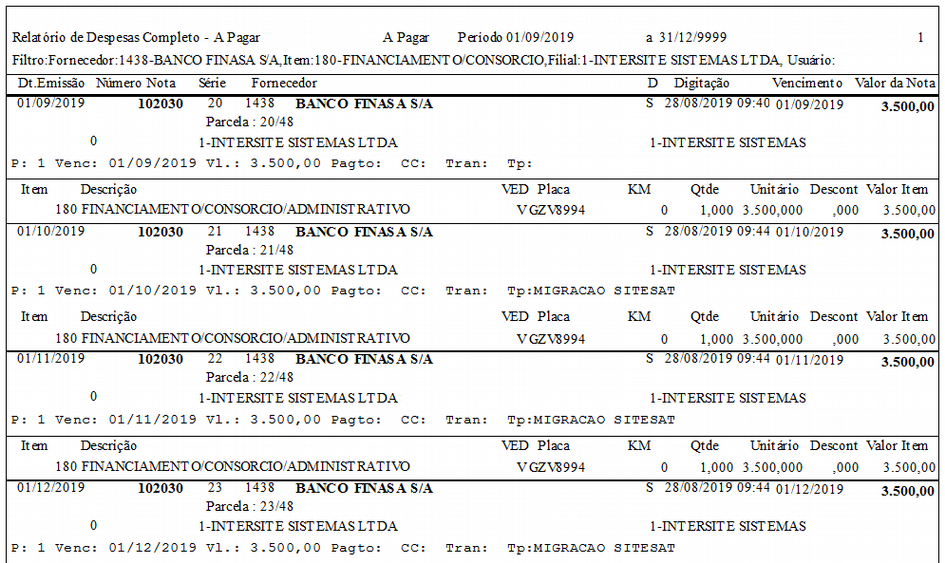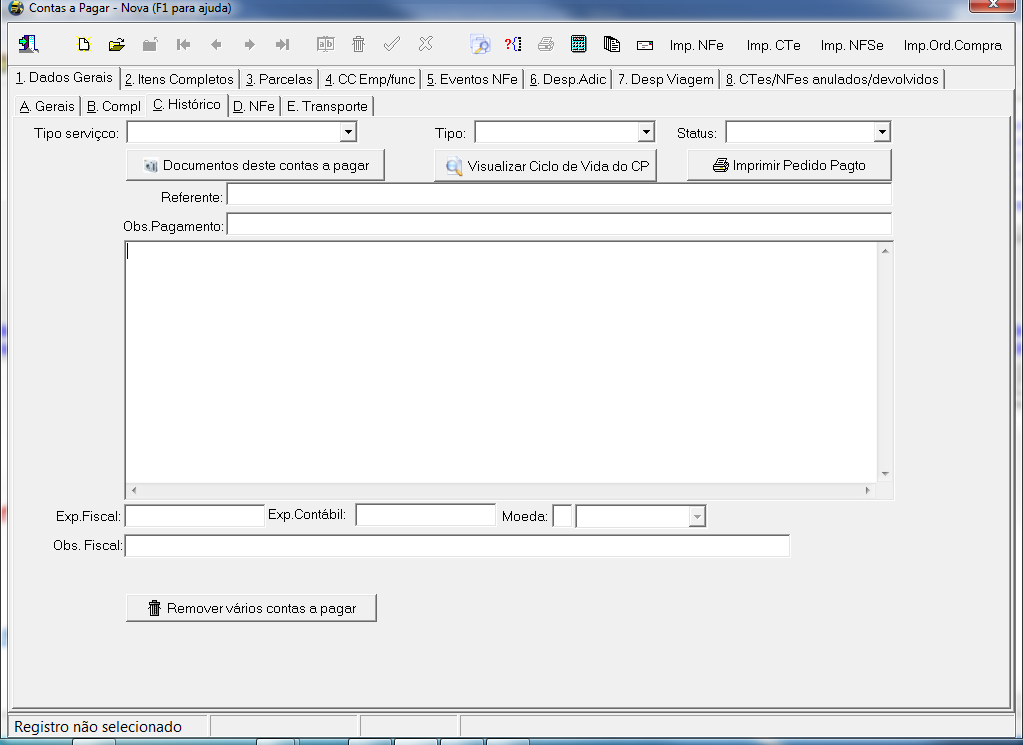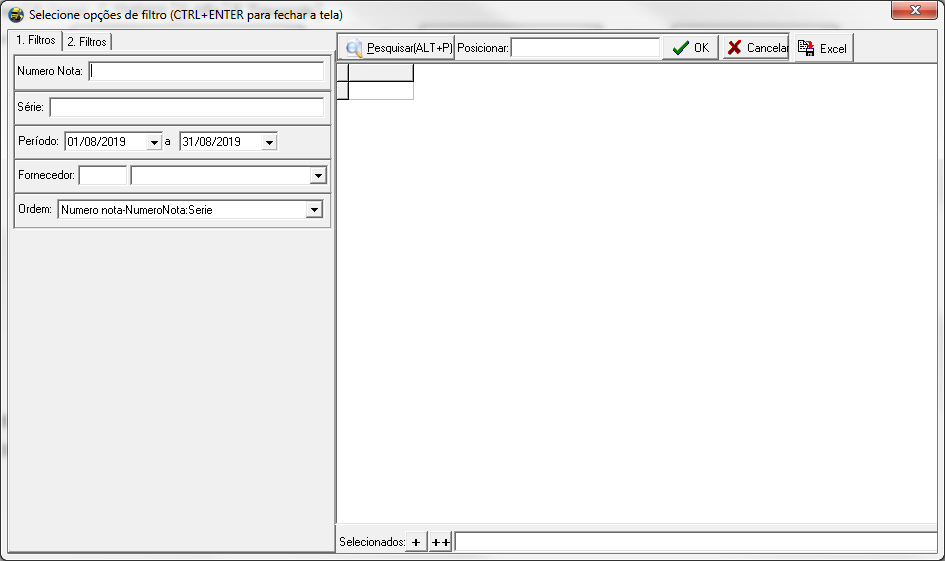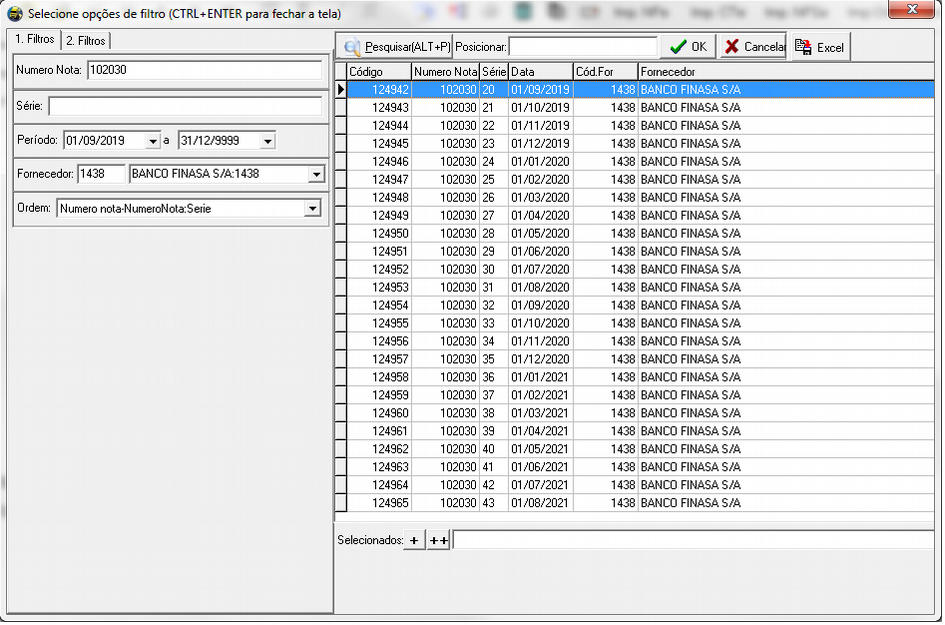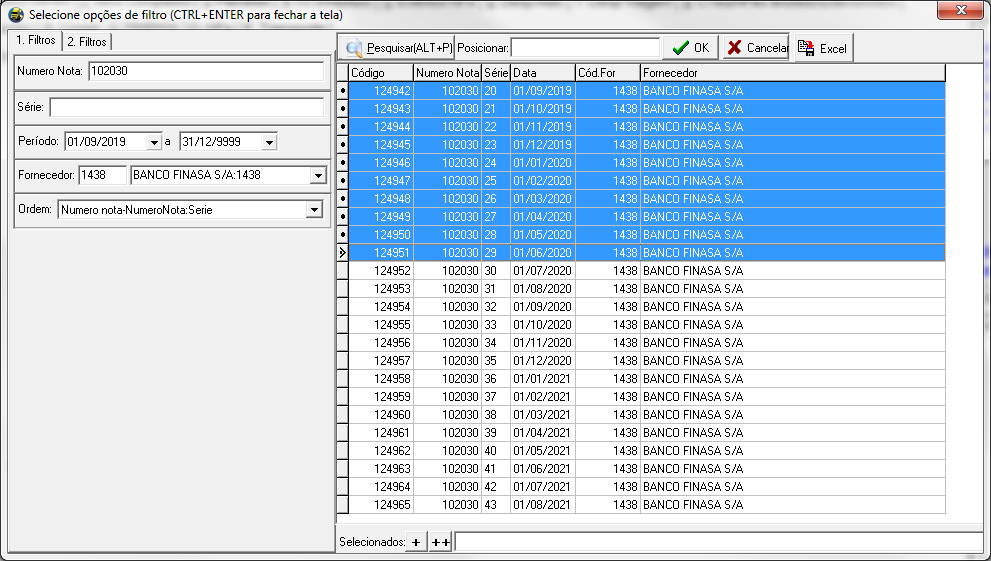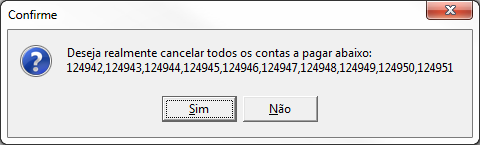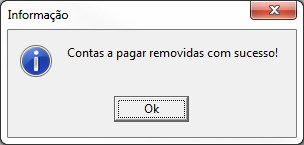Lançando Financiamento/Consórcio
Lançar um Financiamento e/ou Consórcio
No SAT existe a tela do contas a pagar no qual usamos para lançar diversos tipos de financiamentos e consórcios.
O lançamento do financiamento e/ou consĂłrcio se dĂĄ atravĂ©s do Menu Cadastros â Contas Ă Pagar .
Ira aparece a tela abaixo.
Deve se clicar no botĂŁo de Novo na tela de contas a pagar, conforme a imagem abaixo.
Como o nosso item e um financiamento ou um consorcio, deveremos marcar a opção âVâ ou âDâ.
Depois de ter feito todo o processo, clica em Confirmar. Conforme a imagem abaixo.
Informando que o valor liquido, tem que ser o valor da primeira parcela do financiamento. Se colocar o valor total do financiamento, valores nĂŁo bateram com o Boleto.
Depois de feito todo o processo, irĂĄ ficar conforme a imagem abaixo.
Conforme o Flag Nota e Duplicada selecionado, deverĂĄ clicar na aba â 3 parcelas, nisso o
sistema mostrarĂĄ uma mensagem perguntando se deseja gerar as parcelas, deverĂĄ clicar em âSimâ.
Conforme a imagem abaixo:
ColocarĂĄ o Total de parcelas desejado e o tipo de parcelas. Depois de feito todo o processo, ir
em Financeiro â Baixas de Parcelas a Pagar.
RelatĂłrios
Para mais informaçÔes acessar: http://websaf.intersite.com.br/wiki/index.php/GUIA_DE_RELATĂRIOS_DO_SAT_D
RelatĂłrios>despesas>contas a pagar.
Apresenta tudo que foi lançado no contas a pagar e nas ordens de serviço e que teve a opção despesa marcada. Ele mostra se os itens foram lançados como despesa de veĂculo, estoque ou diversos. Podem-se obter os seguintes relatĂłrios dentro do contas a pagar:
Completo â mostra todos os dados informados nos lançamentos feitos no contas a pagar ou nas ordens de serviço.
1° Passo.
RelatĂłrios â Despesas â Contas a Pagar
O primeiro passo, e a localização do relatório. Conforme a imagem abaixo.
2° Passo.
No segundo passo, irĂĄ informar o fornecedor e o item, e algum tipo de filtros, na qual foi feito o financiamento. Conforme o exemplo abaixo.
3° Passo.
No terceiro passo, irĂĄ informar alguns tipos de despesa, tipo de pagamento, autorizado. Depois de informar o filtro, clicar em OK. Conforme a imagem abaixo
5° Passo.
No quinto passo, e o modelo do relatĂłrio que irĂĄ aparecer na tela. Conforme a imagem abaixo.